访问EVE-NG
将映像导入虚拟机管理程序并启动后,系统会要求您提供一些信息以完成安装。 首先,您将看到EVE徽标,表示机器已通过虚拟机管理程序成功导入,并且已准备好开始启动阶段:
![图片[1]-练习Python自动化-访问和配置EVE-NG-天星网创](https://www.heook.com/wp-content/uploads/2024/04/1712606814751_0.png)
![图片[2]-练习Python自动化-访问和配置EVE-NG-天星网创](https://www.heook.com/wp-content/uploads/2024/04/1712606814751_1.png)
![图片[3]-练习Python自动化-访问和配置EVE-NG-天星网创](https://www.heook.com/wp-content/uploads/2024/04/1712606814751_2.png)
选择使用静态方法配置网络。 这将确保即使在机器重启后,给定的IP地址也将保持不变:
![图片[4]-练习Python自动化-访问和配置EVE-NG-天星网创](https://www.heook.com/wp-content/uploads/2024/04/1712606814751_3.png)
最后,提供可从您的网络访问的范围内的静态IP地址。 此IP将用于SSH到EVE并将供应商映像上载到存储库:
![图片[5]-练习Python自动化-访问和配置EVE-NG-天星网创](https://www.heook.com/wp-content/uploads/2024/04/1712606814751_4.png)
要访问EVE-NG GUI,您需要打开浏览器并转到http:// 。 请注意server_IP是我们在安装步骤中使用的:
![图片[6]-练习Python自动化-访问和配置EVE-NG-天星网创](https://www.heook.com/wp-content/uploads/2024/04/1712606814751_5.png)
GUI的默认用户名是admin,密码是eve,而SSH的默认用户名是root,密码是安装步骤中提供的密码。
安装EVE-NG客户端包
EVE-NG附带的客户端包允许我们选择在telnet或SSH到设备(PuTTY或SecureCRT)时使用哪个应用程序,并设置Wireshark以在链接之间进行远程数据包捕获。 此外,它还有助于基于RDP和VNC的图像的工作。 首先,您需要从将客户端包下载到您的PC,然后将文件解压缩到C: Program Files EVE-NG:
![图片[7]-练习Python自动化-访问和配置EVE-NG-天星网创](https://www.heook.com/wp-content/uploads/2024/04/1712606814751_6.png)
提取的文件包含许多用Windows批处理脚本(.bat)编写的脚本,用于配置将用于访问EVE-NG的机器。 您将找到配置默认Telnet / SSH客户端的脚本和另一个用于Wireshark和VNC的脚本。 软件源也可以在文件夹中找到:
![图片[8]-练习Python自动化-访问和配置EVE-NG-天星网创](https://www.heook.com/wp-content/uploads/2024/04/1712606814751_7.jpg)
如果您使用的是Linux桌面,例如Ubuntu或Fedora,那么您可以使用GitHub中的这个优秀项目来获取客户端包:https://github.com/SmartFinn/eve-ng-integration。
将网络图像加载到EVE-NG中
从供应商处获得的所有网络图像都应上传到/ opt / unetlab / addons / qemu。 EVE-NG支持基于QEMU的图像和动态图像,以及iOL(iOS On Linux)。
当您从供应商处获得图像时,您应该在/ opt / unetlab / addons / qemu中创建一个目录并将图像上传到该目录; 然后,您应该执行此脚本来修复上传图像的权限:
/opt/unetlab/wrappers/unl_wrapper -a fixpermission
限时特惠:本站每日持续更新海量各大内部创业教程,永久会员享受全站资源免费下载.www.heook.com
站长微信:wc764800










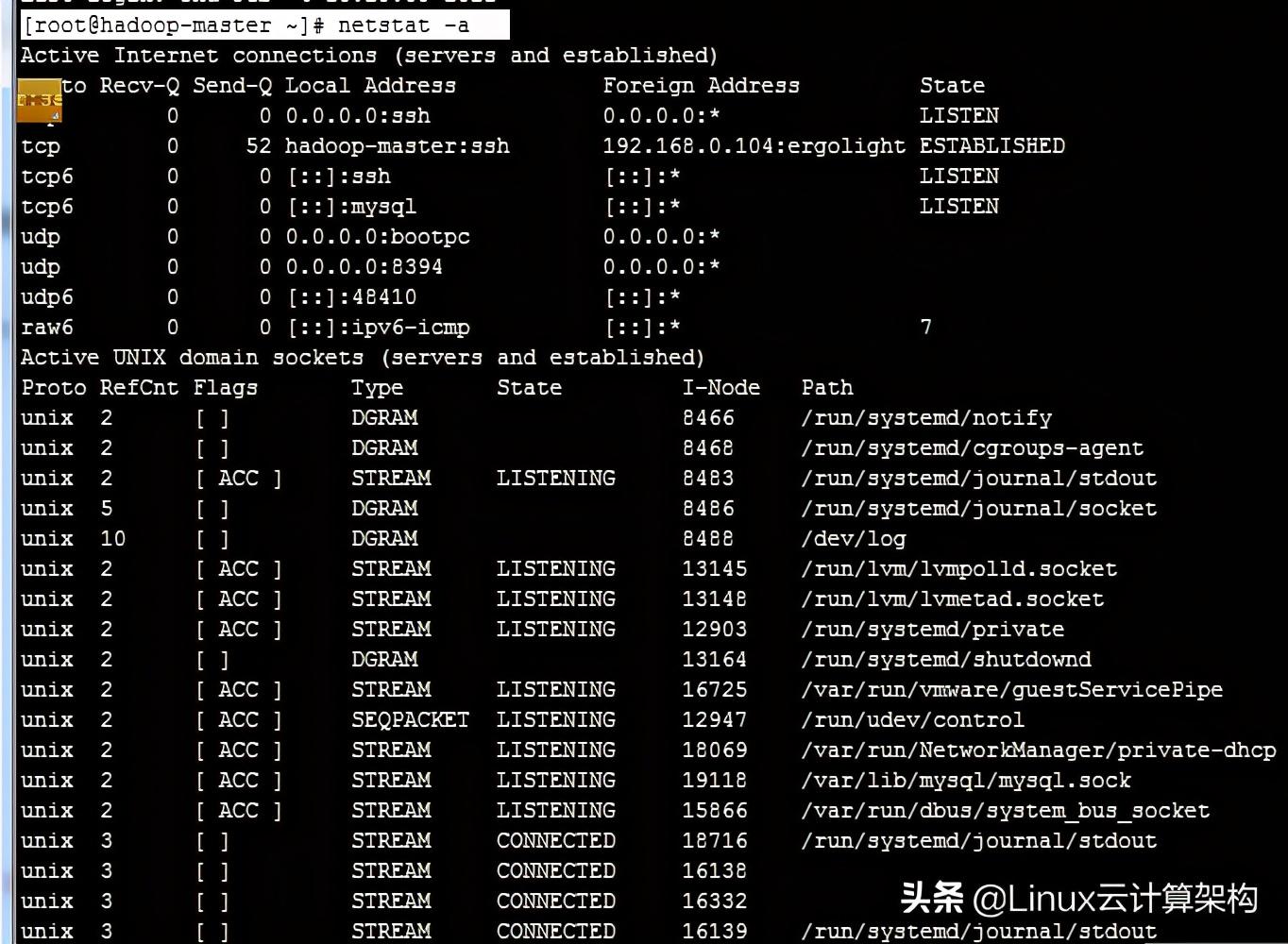

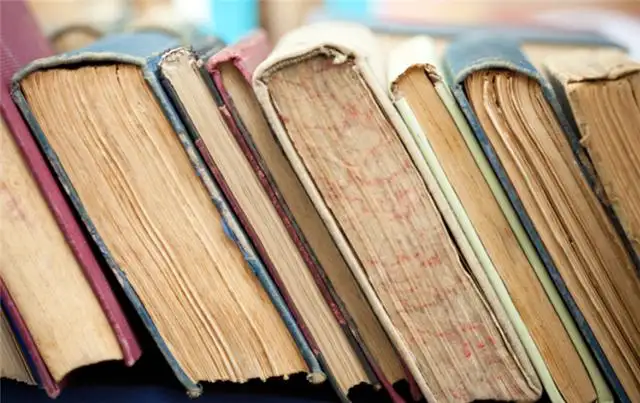
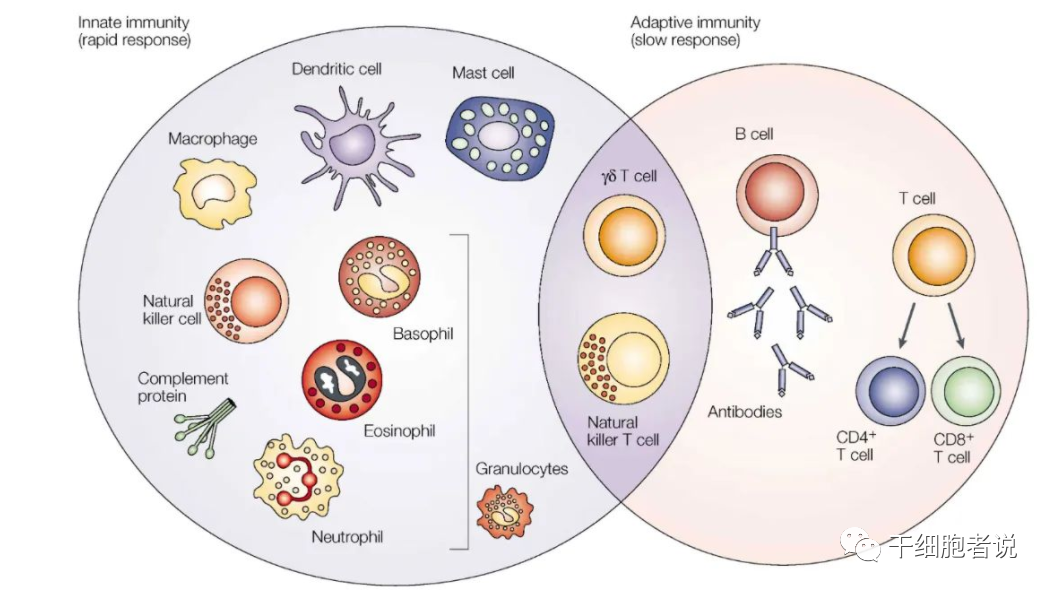























暂无评论内容